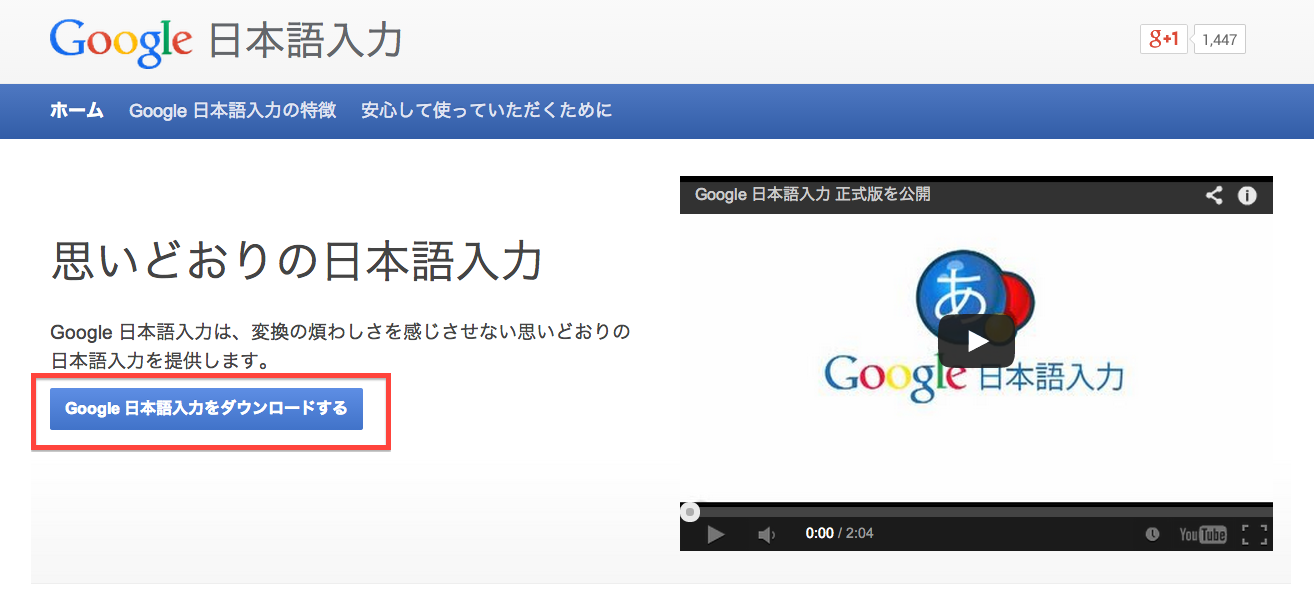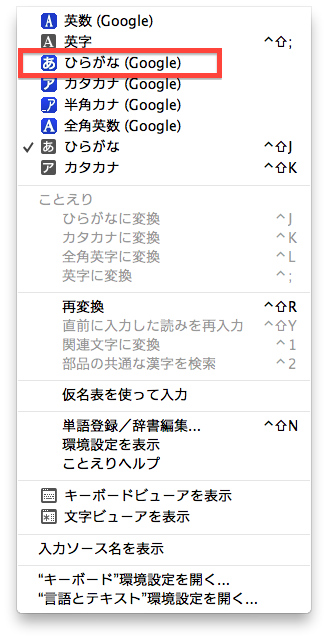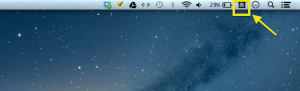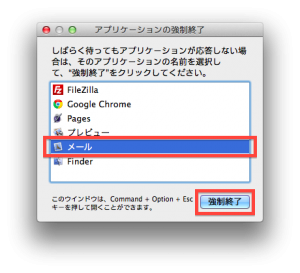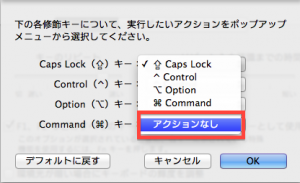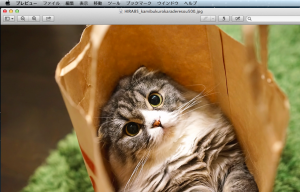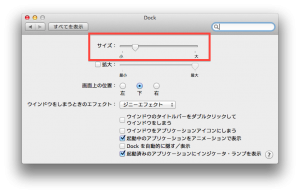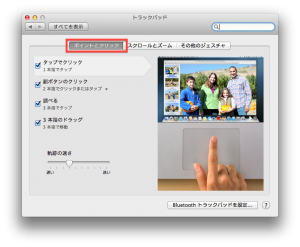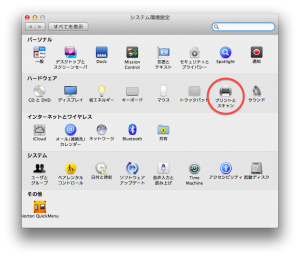意外に時間と手間をとられるのが単語変換。
単語登録をすれば
かなりスムーズにはなりますが・・・
↓ ↓ ↓
よく使う言葉や漢字をMacで単語登録する方法
でも、だからといって
全部登録するのはハッキリ言って面倒!
そんな人もいると思います。
自分だけが使うような知り合いの人名ならともかく
著名人や歴史上の人物などなど。。。
それに流行語や新しい言葉は
日々増えていってますからね〜
キリがありません^^;
そこで今回は
「【Google日本語入力】をMacにインストールして
変換をスムーズにする方法」
をご紹介しますね。
「Google日本語入力」というのは
Googleが作っているツールで
無料でダウンロードできます。
常に新しい情報を拾ってくれるので
ビックリするほど変換できますよ^^
1:「Google日本語入力」ダウンロードページヘ
↓ ↓ ↓
Google日本語入力
3:「規約に同意してインストール」をクリックして
インストールを開始する
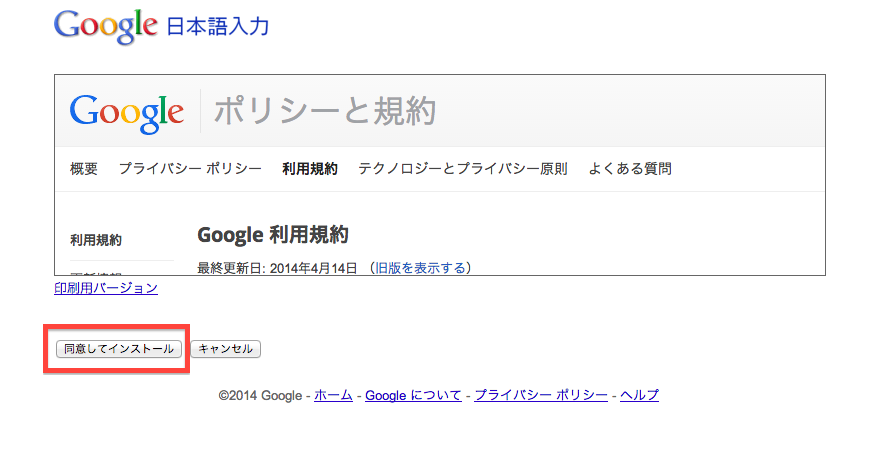
4:インストールパッケージをクリック
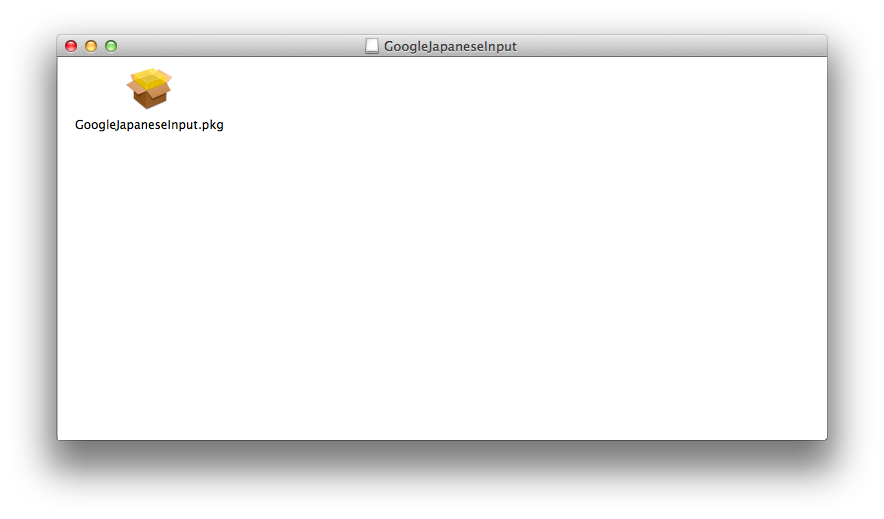
その後は「続ける」をクリック
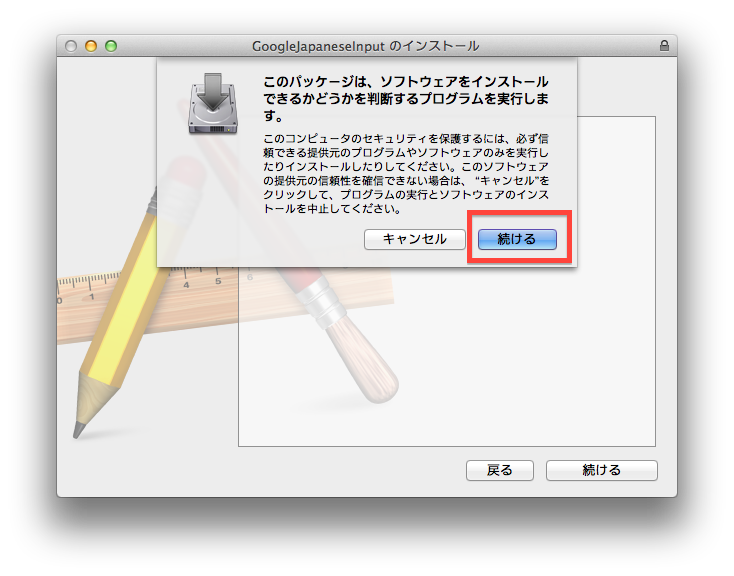
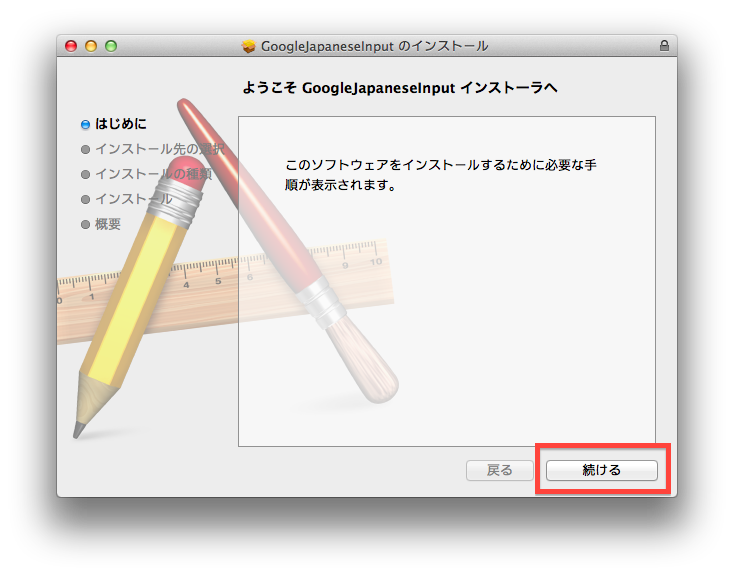
「有効にする」にチェックが入っているか確認して・・・
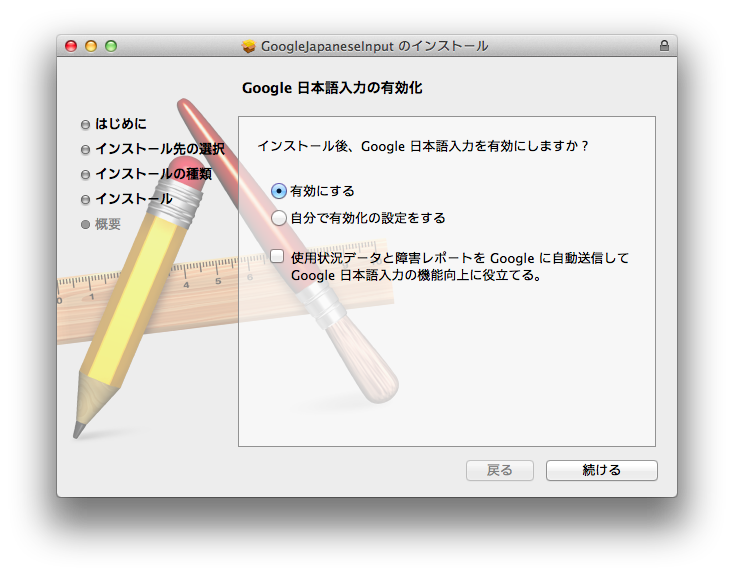
インストール完了です。

Launchpad(Dockのロケットマーク)を立ち上げると、、、
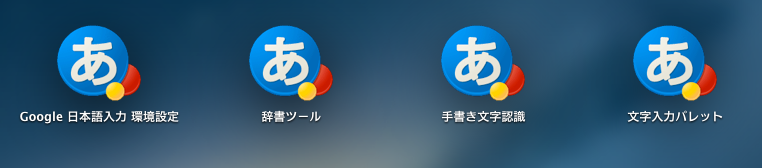
入ってますね^^
「Google日本語入力」のインストールは
これで完了です。
試しに最近、話題になった
有名人の名前でも入力してみてください。
以前だったら絶対に一発変換は
無理だったはずですが
結構すんなり変換されますよ。
「Google日本語入力」は予測変換にも優れているので
途中まで入力すれば
次々と候補単語を示してくれます^^
過去に変換した単語の履歴もあるので
本当にラクになりますよ〜!
「Google日本語入力」、
今すぐサクッとインストールしちゃいましょう♪
↓ ↓ ↓
Google日本語入力